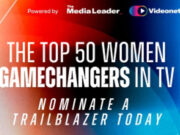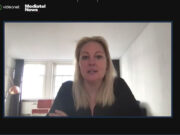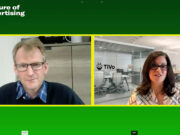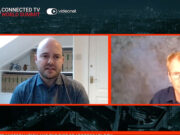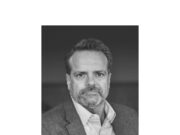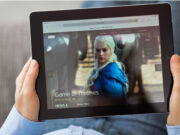International Women’s Day (IWD) is a welcome opportunity to celebrate the achievements of women in the adtech industry. But in order to forge inclusive work cultures where women’s careers thrive — one of the IWD missions — it’s vital to keep gender parity on the agenda throughout the year.
Adtech — with its origins lying in two historically male-dominated industries — still has some way to go to reach gender parity, particularly at executive level. Research has shown that although more than half (57%) of those working in adtech are female, women are still under-represented at senior level, with only 33% in leadership positions. This statistic is disappointing, but it does mirror wider research, which shows that the proportion of women in senior management roles globally grew to 31% in 2021. Encouragingly, this was the highest number ever reported, which gives hope that we are making steps, albeit slowly, towards a more equitable future.
When it comes to pursuing our ambitions and being successful leaders, women still face wildly different barriers in the workplace than men face. Whether it’s gender bias (conscious or unconscious), stereotyping, less established female leadership networks, lack of visibility, fewer prospects for career progression, or lack of support around family responsibilities, we need to find appropriate ways to overcome these barriers.
What factors do we need to consider to advance gender parity in the adtech industry?
For any company to achieve gender parity, there are two key challenges relating to gender discrimination — individual discrimination and institutional discrimination — that need to be weighed and considered in terms of what is plausible at a company level. Individual discrimination by those still consciously disadvantaging women can be completely tackled at a company level by developing solutions that prevent discrimination and removing the obstacles for female talent to progress. This creates a better environment for female talent, which then leads to attracting more female talent and building a true competitive advantage.
Institutional discrimination is much more complex to tackle. This type of discrimination is when, in the absence of direct information about an individual’s abilities, employers base decisions on stereotypical notions about an individual’s perceived demographic group. For example, if most of the parental burden is still assumed to lie with women, and if employers still perceive that women will therefore have a greater need for time off, there will still be a perceived economic rationale for employers to hire and promote men over women. A solution for this issue could be to give men more avenues to share parental duties, whether that be through government-led or company-led initiatives.
Of course, the issues surrounding gender inequality in the workplace are exceptionally complex and cannot only be viewed just through these two lenses or solved by a few good measures. These issues are also clearly not specific to adtech; however, they are specifically relevant for adtech — a talent-focused industry where in order for companies to remain successful they need to hire and retain exceptional talent at all levels.
A workforce with diverse backgrounds and perspectives can be an asset to any company, but having a workforce with those attributes doesn’t happen by accident. To build a diverse team and really reap the benefits, companies need those diverse backgrounds and perspectives to be fully represented in their management team. The presence of female leaders, for example, gives other female employees a potential mentor — further enhancing the careers of those employees — and our inherent communication skills can result in better negotiations, more effective relationships, and higher levels of motivation among staff.
Companies and leaders can make a difference
At smartclip, we are making a concerted effort to empower a diverse workforce and leadership team. As of today, women make up 39.8% of the workforce at smartclip, and 38.1% of all leadership positions are held by women. While these leadership figures are higher than the industry average, we still have a long way to go. To that end, we have various initiatives in place to help ensure women are offered the support they need, and we hope these initiatives may serve as inspiration for other companies in our industry — just as much as other companies inspire additional efforts on our side.
One big move we made last year was to establish a Diversity, Equity, and Inclusion Committee that seeks to create organisation-wide strategies, systems, and best practices that serve and grow our diverse community. Other entities within the RTL Group are interested in joining, and we are now planning to broaden the scope of the Committee across the Group.
Additionally, we offer a number of development programmes including courses and individual coaching, and within that framework, we provide individual support to strengthen our female leaders. For example, I recently had the opportunity to take part in the Oxford Women’s Leadership Development Programme. Moreover, our development programmes are designed to support not only female leaders — but also women at every level. We strongly believe that a key instrument we can use to help women advance in their careers is to offer development programmes at entry level. Also, as smartclip is a subsidiary of RTL Group, our female leaders have access to mentoring programmes and the regular networking meetings offered within FEMpowermentNET, an exchange network for women founded by the employees of RTL.
Another significant measure that we launched in our Stockholm office, as part of our continued efforts to support employees with children, was the addition of a children’s playroom within the office. Availability of childcare has been one of the biggest struggles for working parents since the pandemic. With daycares closing for extended periods and nannies needing to take time off sick, parents were facing many challenges with coordinating childcare during working hours. Now, if our employees in Stockholm cannot organise childcare, they are able to bring their children to the office.
Advice to aspiring female leaders in adtech
At the same time as we look for opportunities to combat gender inequality and support women at the company level, women can also look for opportunities to connect with other women — whether through mentorship, women’s networks, et cetera. These connections can help women to learn from each other’s experiences, overcome similar challenges, or take advantage of certain opportunities, and ultimately give women an opportunity to support one another. In that regard, International Women’s Day seems like a great occasion for me to share some of my own learnings and advice for aspiring female leaders in the adtech industry:
- Find a company whose mission aligns with yours and a role you are passionate about, and ensure that company is equally passionate about championing female leaders.
- It is crucial to be aware of your context — and how it evolves and changes. Responding to context appropriately and effectively is what makes good, thoughtful, strategic leaders.
- It is important to adapt to change — but don’t just react to those changes when they arrive, actively scan ahead to strategise for what’s coming. For example, the growth of AI, especially tools that address more creative duties, will certainly have an impact on my team, and given the higher proportion of women working in marketing functions, this is a change that many women will need to adapt to. Identify the changes that will impact your function, company, and industry — strategise and evolve.
- Be courageous, trust yourself, speak up, and take calculated risks. In order to be truly innovative in our industry, we need to take risks.
- Don’t assume you need to be more like men in order to succeed; effective female leaders also draw on their genuine and inherent qualities and traits rather than hiding them. This is particularly relevant as we enter the age of AI; technology will be a tool that amplifies human abilities, so companies will need more of the human side — especially in terms of empathy and creativity — to guide those tools.
- Work diligently on areas you need to improve — none of us are perfect. Always remember that it’s okay to be human; my own early leadership experiences were very much trial and error — and often a lot of the latter — but every experience, positive or negative, is an opportunity to strategise for a better tomorrow.
Change has to be supported by everyone not only by those affected
The burden of achieving gender parity should not and cannot only lie on the shoulders of the women in the adtech industry. If you’re a man in a leadership position within our industry, there’s a lot you can do to support the women around you. This could include mentoring women, speaking up on topics pertaining to diversity and inclusion, asking yourself if the women who report to you are paid and treated fairly in relation to the men on your team, and hiring more women. Think about how you can purposefully advocate for the women in your organisation.